ScandAll PRO V2.0.21 アップデート
対象機種
fi-4340C / fi-4860C2 / fi-5750C / fi-5650C / fi-5110C / fi-5900C / fi-5120C / fi-5220C
ダウンロード
| ScandAll PRO V2.0.21 アップデート |
|---|
|
このアップデートは、プログラム版数 「V2.0.1 ~ V2.0.7、V2.0.11 ~ V2.0.15、V2.0.17 ~ V2.0.20」のみに適用いただけます。 [Download] ScandAll PRO V2.0.21 |
【注意】Windows® 10には対応していません。
重要:本アップデートは、 ![]() 過去のアップデート内容を含んでいます。
過去のアップデート内容を含んでいます。
主な変更点
【V2.0.15 → V2.0.21での変更点】
以下の機能を追加しました。
- PDFファイルの出力・表示処理を全面的に見直しました。
以下の不具合を修正しました。
- 画像保存の確認ダイアログで「キャンセル」を選択すると、ScandAll PROが異常終了する不具合を修正しました。
- TIFFファイルが開けない場合がある不具合を修正しました。
使用手順
管理者権限(Administrator権限)を持つユーザーでログオンしてください。
- ScandAll PRO V2.0.21(SAPV2021VUP.exe)をハードディスクにダウンロードしてください。
- 他のアプリケーションを実行している場合は、これら全てを終了してください。
- 手順1でダウンロードした "SAPV2021VUP.exe" を実行してください。
- "SAPV2021VUP.exe"を実行すると、ダウンロードファイルが格納されているフォルダに、"SAPV2021VUP"というフォルダが作成され、その配下にアップデート用の資源が展開されます。
対象コンピュータ毎に、以下のファイルを実行し、インストーラに従い処理を行ってください。
・ScandAll PROのアップデートは、"ScandAllPRO.exe" をダブルクリックして実行し、インストールしてください。
・ScandAll PRO SharePoint Server のアップデートは、"ScandAllPROSrv.exe"をダブルクリックし、インストールしてください。 - ScandAll PRO を起動し、[ヘルプ(H)]メニューから[バージョン情報(A)]を選択すると、以下のダイアログが開きます。
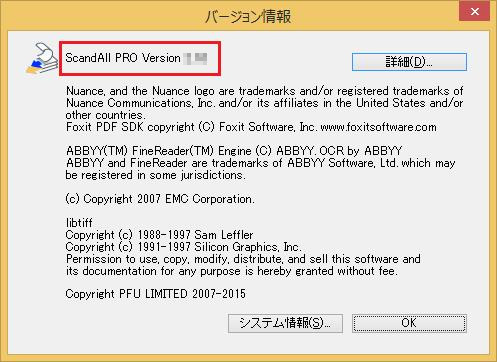
表示されたバージョン情報ダイアログで、バージョン表記が「ScandAll PRO Version 2.0.21」であることを確認してください。 - ScandAll PRO SharePoint Server のアップデート確認は、「コントロールパネル」--->「プログラム」--->「プログラムと機能」を表示して、「ScandAll PRO SharePoint Server」のバージョン情報が、「2.01.0101」であることを確認してください。
以上でアップデート完了です。なお、ご使用にあたっては ![]() README をご参照ください。
README をご参照ください。
最新の「ScandAll PRO V2.0 ユーザーズガイド」は、マニュアルダウンロードページ よりダウンロードしてください。
